Äre Word Dokument Erhuelung Tool ass erstaunlech. Et bréngt most vum Inhalt zréck, zesumme mat der Formatéierung.
Iwwersiicht
Eegeschaften
Wéi ze recuperéieren
méi Informatiounen
Verbonnen Produkter
Firwat DataNumen Word Repair?
# 1 Erhuelung
Bewäert
10+ Milliounen
Benotzer
20+ Joer vun
Erlieft
100% Zefriddenheet
Garantie
Erhuel Vill Méi Wéi Eis Konkurrenten
DataNumen Word Repair vs Kernel fir Wuert, Erhuelung fir Wuert, RecoveryFix fir Wuert, etc.
Duerchschnëtt Recovery Rate
Léiere méi iwwer wéi DataNumen Word Repair fëmmt de Concours
Eis Cliente Testimonialen
Extrem einfach Interface
Léisung fir gemeinsame Feeler ze verfollegen wéinst Word Dokument Korruptioun

- D'Datei xxxx.docx kann net opgemaach ginn, well et Problemer mam Inhalt gëtt
- Word Erlieft e Feeler beim Versuch d'Datei opzemaachen
- Datei Conversion Dialog Pop up wann Dir e korrupt Word Dokument opmaacht
- Biller kënnen net a korrupte Word Dokumenter ugewise ginn
haaptsächlech Karakteristiken
- Reparatur .doc an .docx Dokumenter an Microsoft Word 6.0, 95, 97, 2000, XP, 2003, 2007, 2010, 2013, 2016, 2019, 2021, Word fir Office 365, a Microsoft 365 Formater.
- Reparatur Dokumenter generéiert vu Word fir Windows a Mac.
- Recuperéiert Texter, Biller, Schrëften, Layouten an Formatéierungen a Word Dokumenter.
- Recuperéieren Dëscher.
- Recuperéieren Bulleted oder nummeréiert Lëschte.
- Recuperéieren Formatéierung an Hyperlinks.
- Lieszeeche recuperéieren.
- Recuperéieren e MS Word Dokument vum Temporary Dateien wann Daten Katastroph geschitt.
benotzt DataNumen Word Repair korrupt Word Dokumenter ze recuperéieren
Start DataNumen Word Repair.
Notiz: Ier Dir all korrupt oder beschiedegt Word-Datei recuperéiert mat DataNumen Word Repair, gitt w.e.g. Microsoft Word an all aner Applikatiounen zou, déi op d'Word Datei zougräifen.
Wielt déi korrupt oder beschiedegt Word .doc/.docx Datei fir ze reparéieren:
Dir kënnt de Word .doc/.docx Dateinumm direkt aginn oder klickt op Knäppchen fir ze duerchsichen a wielt d'Datei. Dir kënnt och klickt op
Knäppchen fir d'Datei ze fannen déi um lokalen Computer reparéiert gëtt.
Par défaut, DataNumen Word Repair späichert déi fix Word-Datei als xxxx_fixed.doc, wou xxxx den Numm vun der Quell Word .docx/.doc Datei ass. Zum Beispill, fir d'Quell Wuertdatei Damaged.docx, gëtt de Standardnumm fir déi fixéiert Datei Damaged_fixed.doc. Wann Dir en aneren Numm benotze wëllt, wielt w.e.g. oder set en deementspriechend:
Dir kënnt de fixen Dateinumm direkt aginn oder klickt op Knäppchen fir ze duerchsichen a wielt déi fixéiert Datei.
Bemierkung: D'Ausgab fixéiert Datei gëtt ëmmer am .doc Format gespäichert, egal wéi de Quellformat ass.
klickt op d ' Knäppchen. DataNumen Word Repair wäert start d'Quell Word-Datei scannen a reparéieren.
Fortschrëtterbar
wäert d'Daten Erhuelung Fortschrëtter uginn.
Nom Datei Erhuelung Prozess, wann d'Quell Word-Datei erfollegräich reparéiert ka ginn, gesitt Dir eng Messagebox wéi dës:
Elo kënnt Dir déi fix Word-Datei mat Microsoft Word oder aner kompatibel Applikatiounen opmaachen.
méi Informatiounen
Wéi recuperéieren ech net gespäichert Word Dokumenter?
Fir net gespäichert Word Dokumenter ze recuperéieren, kënnt Dir vill Methoden probéieren. A fir most vun hinnen, musse mir d'AutoRecover Optioun am Word benotzen.
1. AutoRecover Optioun
Microsoft Word huet eng AutoRecover Optioun. Par défaut späichert et Är Word Dokumenter automatesch all 10 Minutten. Fir dës Optioun z'änneren, maacht w.e.g. wéi follegt:
- Start MS Word.
- klickt op d ' Fichier Tab, klickt dann Optiounen.
- An Wuert Optiounen Dialogbox, klickt op spueren Tab.
- Sécherstellen der Späichert AutoRecover Informatioun all 10 Minutten Optioun ausgewielt ass. An Dir kënnt d'Späicherintervall änneren wéi néideg.
- och, garantéieren der Halt déi lescht AutoRecovered Versioun wann ech zoumaachen ouni ze späicheren ass och ausgewielt. Bemierkung: Wann Dir de Spuerintervall reduzéiert, zum Beispill, op 1 Minutt, dann Wuert wäert Äert Dokument méi dacks automatesch späicheren, wat d'Leeschtung degradéiert, a méi Plazen op Ärer Festplack verbrauchen, besonnesch wann Äert Word Dokument grouss ass. Awer wann Dir de Spuerintervall erhéicht, zum Beispill, op 100 Minutten. Dann wann Wuert Crash an der 199. Minutt, dann sinn Är Ännerungen vun der 100. op 199. Minutt lost. Also e Spuerintervall vun 10 Minutten ass e gudden Ofwiesselung tëscht der Leeschtung an den Dateverloschter.
2. Recuperéieren iwwer d'Dokument Erhuelung Panel
Word iwwerpréift fir d'AutoRecover Informatioun all Kéier wann Dir start et. Also, wann et crasht ier Dir Äert Dokument späichert, kënnt Dir einfach wéi follegt maachen fir dat net gespäichert Word Dokument ze recuperéieren:
- Start Microsoft Word.
- Wann Word fënnt a gespäichert AutoRecover Informatiounen op der Festplack, et wäert weisen eng Dokument Erhuelung panel. All Dokumenter déi recuperéiert kënne ginn sinn als opgelëscht "Dokumentnumm [Original]" oder "Dokumentnumm [Recovered]".
- Wann Är lost Datei ass an der Lëscht, duebelklickt fir se opzemaachen.
- klickt Späicheren als Save fir d'Dokument an eng nei Datei ze späicheren.
3. Recuperéieren iwwer d'Dokumenter Reiter
Wann d'Dokument Erhuelung Panel net erschéngt, kënnt Dir probéieren wéi follegt ze maachen:
- klickt op d ' Fichier Tab, klickt dann Open.
- klickt op d ' leschte Tab.
- An der rietser Panel, wielt de Dokumenter Tab.
- klickt op d ' Recuperéieren net gespäichert Dokumenter Knäppchen am ënneschten.
- An Open Datei Dialog, duebelklickt op de gewënschte Dokument fir et opzemaachen.
- An der ieweschter Bar, wielt restauréieren fir dat net gespäichert Dokument ze restauréieren.
- klickt Späicheren als Save fir d'Dokument an eng nei Datei ze späicheren.
4. Recuperéieren iwwer d'Manage Document Funktioun
Oder, Dir kënnt benotzen Dokument managen fir déi net gespäichert Word Dokumenter ze recuperéieren, wéi follegt:
- Start Microsoft Word.
- Go ze Home > Nei, da klickt Blank Dokument.
- D'Menü Elementer erschéngen.
- wielt Datei > Info
- An der rietser Panel klickt op Dokument managen Knäppchen.
- Dir gesitt zwou Optiounen, Recuperéieren net gespäichert Dokumenter an Net gespäichert Dokumenter läschen.
- klickt Recuperéieren net gespäichert Dokumenter fir déi net gespäichert Dokumenter ze duerchsichen an ze recuperéieren.
5. Fannt AutoRecover Dateien direkt
Dir kënnt och probéieren d'AutoRecover Datei direkt ze fannen. D'AutoRecover-Datei huet eng Dateityp vun .asd.
Am Windows System ass et ënner de folgende Verzeichnisser:
- C:\Benotzer\ \AppData\Roaming\Microsoft\Word
- C:\Benotzer\ \AppData\Local\Microsoft\Office\UnsavedFiles
wou Dir sollt ersetzen mat Ärem Benotzernumm.
Am Mac OS System, dann:
Fir Word 2016/2019/Office 365 am Joer 2020/2021 ass de Verzeichnis:
/Benotzer/ /Library/Containers/com.microsoft.Word/Data/Library/Preferences/AutoRecovery
Fir Word 2011 ass de Verzeichnis:
/Benotzer/ /Library/Application Support/Microsoft/Office/Office 2011 AutoRecovery
6. Fannt a recuperéieren vum Temporary Dateien
Dir kënnt och Tempo fannenrary Dateien op Ärem lokalen Computer, déi Äert net gespäichert Dokument sinn, wéi follegt:
- Set de Fichier Typ ze .tmp, an aner Sich Critèren baséiert op wat Dir wësst iwwer Är lost Datei, wéi d'Gréisst, den Datum an d'Zäit vum leschten Update, asw.
- Nodeems Dir den Tempo fonnt huttrary Dateien, kopéiert se an Ären eegene Verzeechnes.
- Umbenennen d'.tmp Dateien op .doc oder .docx Dateien, baséiert op der Aart vun Ärem ursprénglechen Dokument.
- Öffnen déi ëmbenannt Dateien iwwer MS Word.
- Dir kënnt och eise Word Dokument Erhuelung Tool benotzen fir den Tempo ze reparéierenrary Dateien am Schrëtt 2 fonnt.
Fir Windows 10, Versioun 2004 oder méi spéit gëtt et eng Windows Datei Erhuelung Tool. Dir kënnt et benotzen geläscht ze recuperéieren oder lost Fichieren.
Wann all déi uewe genannte Methoden feelen, da kënnt Dir e professionnelle benotzen Wuert Erhuelung Outil fir Dateien ze recuperéieren.
Wéi recuperéieren ech e geläscht Word Dokument?
Wann Dir d'MS Word Dokument op de lokale Computer späichert, kënnt Dir et iwwer déi folgend 3 Methoden recuperéieren:
- Wann Dir Äre Computer virdru gemaach hutt, da kënnt Dir dat geläscht Word Dokument aus dem Backup restauréieren.
- Dir kënnt och iwwerpréiwen Recycle Bin. Wann Dir et no der Läschung net eidel gemaach hutt, da kënnt Dir dat geläscht Word-Dokument restauréieren Recycle Bin. Wann Dir de Dateinumm net kennt, da kënnt Dir no Dateie mat Dateitypen wéi .doc an .docx sichen.
- Dir kënnt och eng Daten opzebauen fir Är Festplack ze scannen an geläscht Dateien ze recuperéieren.
Wann Dir de Word Dokument späichert op en Dokument library oder Lëscht an Microsoft Teams oder SharePoint, Dir kënnt och restauréiert dat geläscht Word-Dokument aus dem SharePoint-Site Recycling Bin.
Wann Dir de Word Dokument op OneDrive späichert, da kënnt Dir och restauréiert dat geläscht Word-Dokument aus dem OneDrive Recycling Bin.
Wéi recuperéieren alost Wuert Dokument?
doost Word Dokument ass grad wéi e geläscht Dokument, also kënnt Dir probéieren ähnlech Methoden fir et aus Ärem Backup, Recycle Bin, oder iwwer eng Date Recovery Software ze recuperéieren.
Wéi recuperéieren ech en iwwerschriwwen Word Dokument?
Et ass e bësse schwéier awer nach ëmmer méiglech iwwerschriwwe Word Dokumenter ze recuperéieren. Drënner sinn e puer Methoden:
- Restauréiert dat iwwerschriwwen Word-Dokument mat engem fréiere Backup, wann iwwerhaapt.
- benotzt eng Daten Erhuelung Utility fir Är Festplazen ze scannen. Heiansdo kann et och iwwerschriwwe Dateien recuperéieren.
Kënnt Dir korrupt Word Dokumenter op Mac OS recuperéieren?
Jo, Dir kënnt wéi follegt maachen fir Äert Microsoft Word Dokument op Mac ze reparéieren:
1. Installéiert eis Word Daten Erhuelung Software op engem PC / Windows Computer.
2. Kopéiert de korrupte Wuertdokument vu Mac op PC.
3. Reparatur der korrupt Wuert Dokument op PC mat DataNumen Word Repair.
4. Kopéiert de fixen Word Dokument zréck op Mac.
Entschëllegt awer DataNumen Word Repair ënnerstëtzt net direkt ënner Mac ze lafen.
Wéi kann e Word Dokument korrupt ginn?
Vill Grënn, déi e Word-Dokument korruptéieren, wéi Virus, Malware, en onerwaarten Crash vu Word, Festplackformatéierung, etc. Mir recommandéieren Iech e professionnelle ze hunn Wuert Daten Erhuelung Outil op der Hand, fir datt Dir Är korrupt Dokument sou séier wéi méiglech reparéiere kënnt.
Wéi eng Versioune vu Word ginn ënnerstëtzt?
De Moment ënnerstëtzt eisen Tool Reparatiounsdokumenter erstallt vu Microsoft Word 6.0, 95, 97, 2000, XP, 2003, 2007, 2010, 2013, 2016, 2019, a Word fir Microsoft Office 365. Ausserdeem ënnerstëtzt et souwuel doc an docx Dateiformate.
Wéi eng Versioune vu Windows ginn ënnerstëtzt?
De Moment ënnerstëtzt eisen Tool Windows 95/98/ME/NT/2000/XP/Vista/7/8/8.1/10 a Windows Server 2003/2008/2012/2016/2019 Betribssystemer. An et ënnerstëtzt souwuel 32bit an 64bit Systemer.
Muss ech MS WORD op mengem Computer hunn fir Äre Word Datei Erhuelung Tool ze lafen?
Jo, Dir musst MS Word op Ärem Computer installéiert hunn fir eis Datei Recovery Software ze lafen. Ier Dir e beschiedegt Microsoft Word Dokument reparéiert, wann eis Datei Erhuelung Software feststellt datt et kee Word installéiert ass, wäert et eng Fehlermeldung opmaachen an den Date Erhuelung Prozess ofbriechen.

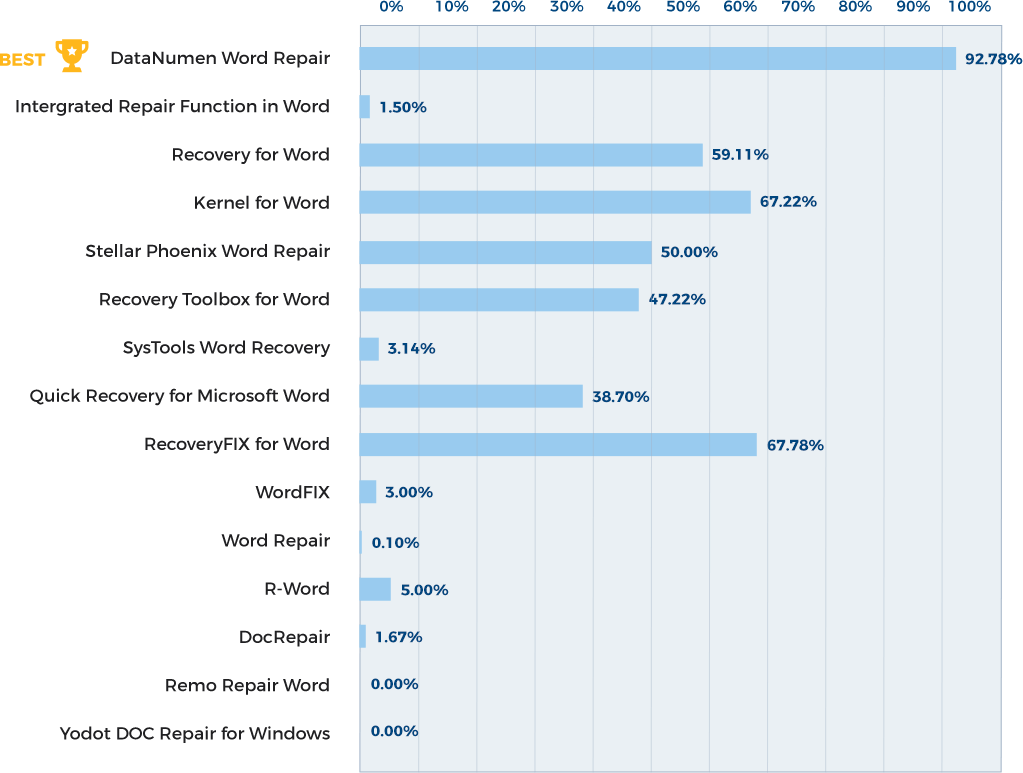
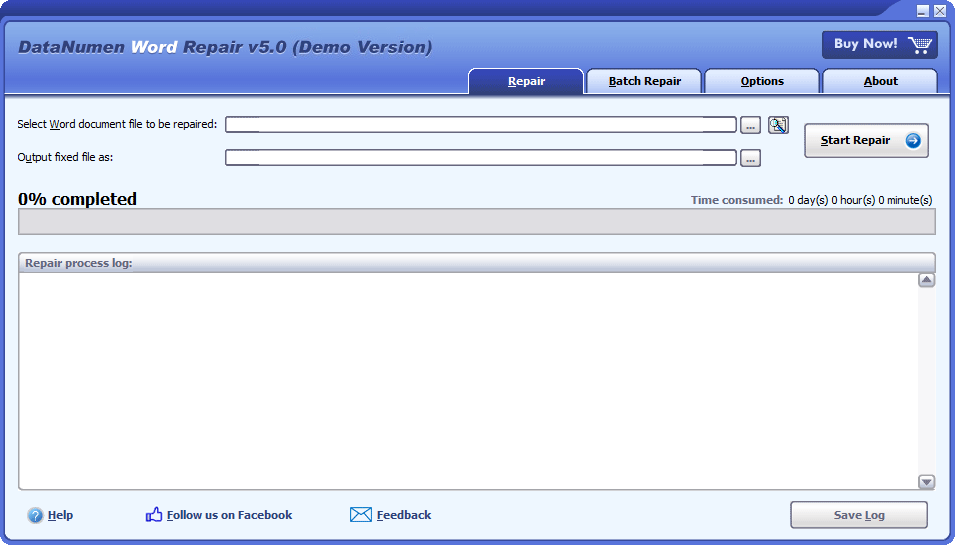
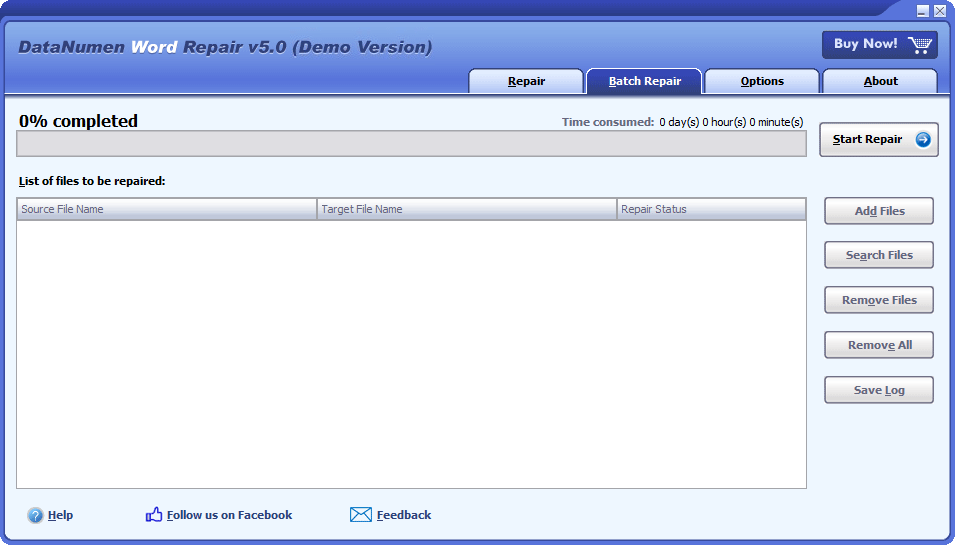
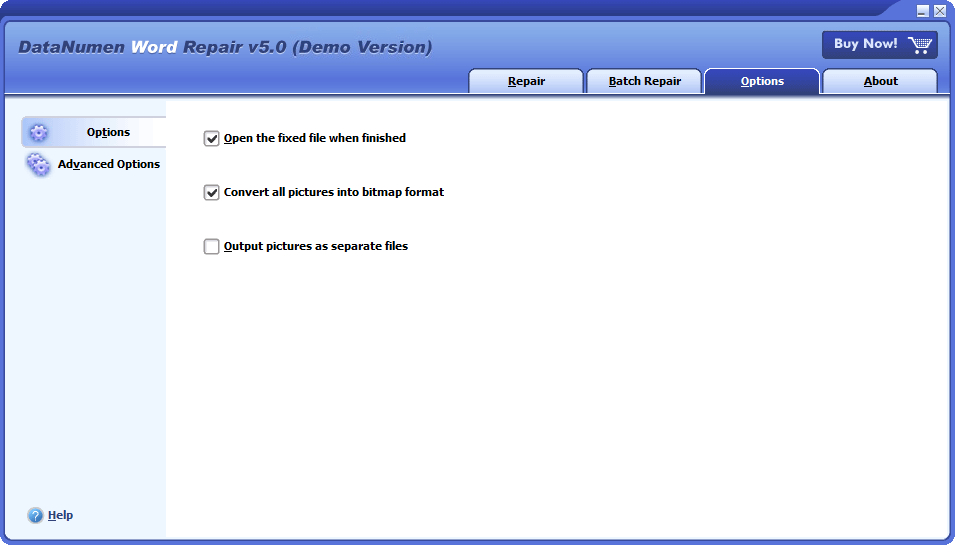
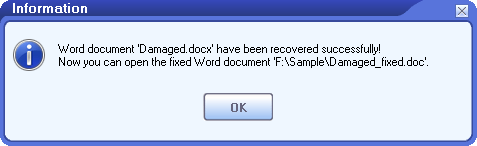




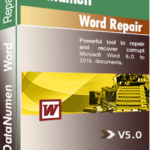 DataNumen Word Repair
DataNumen Word Repair